Что делать, если завис планшет
После примерного выявления причины неполадки, нужно знать, что делать, если завис планшет.
Ниже я перечислил самые эффективные и в то же время простые действия, которые можно выполнить дома без узкоспециализированных знаний. Настоятельно советую следовать приведенным мной инструкциям (в тех моментах, где инструкция есть).
Удаление батареи
Начнем с простого способа — вытащить аккумуляторную батарею. Этот вариант отлично подойдет для тех, кто ищет, как выключить планшет если он завис и не реагирует на касания/нажатия пользователя. Но вытащить батарею можно только на тех устройствах, где снимается задняя крышка.
Прежде чем снять аккумулятор, убедитесь в том, что ваши руки сухие. Когда снимите заднюю крышку, заодно осмотрите батарею. Нет ли каких-то выпуклостей или внешних повреждений?
Если замечено что-то подобное, АКБ подлежит немедленной замене и не рекомендуется к дальнейшей эксплуатации. В момент, когда вы вытащите аккумулятор, девайс моментально выключится.
Немного подождите и вставьте батарею обратно, включив гаджет. В редких случаях понадобится заново установить дату, время и язык.
Фоновые приложения
Процессы, постоянно работающие в фоновом режиме, потребляют немалую часть производительности и памяти аппарата (причем как оперативной, так и постоянной памяти).
Вследствие чего девайс может зависать и глючить. Для решения этой проблемы, в первую очередь, нужно почистить гаджет от лишних программ, удалив их.
Второе, что нужно сделать, это свайпнуть почти все приложения в списке запущенных (обычно это кнопка справа или слева на нижней панели). И последнее, но самое главное — остановить работу фоновых программ.
Инструкция по остановке работы фоновых приложений:
- Перейдите в “Настройки”.
- Откройте раздел “Приложения”.
- Нажмите на вкладку “Запущенные приложения”.
- Отобразится список запущенных процессов. Нажмите на название той программы, работу которой хотите остановить.
- Кликните на кнопку “Закрыть” или “Остановить”.
Имейте в виду, что смахивание программы в списке меню приложений и остановка работы приложения — это разные вещи. Первое далеко не всегда останавливает фоновые процессы, в отличие от второго.
Перезагрузка через ПК
Подключив аппарат к персональному компьютеру или ноутбуку, можно принудительно перезагрузить или выключить планшет.
Но только в том случае, если он завис будучи включенным, а снять аккумулятор невозможно из-за цельного корпуса.
Пошаговый процесс перезагрузки Android-устройств через ПК:
Этот отличный способ перезагрузки имеет существенный минус — найти программу для взаимодействия, чтобы она могла принудительно выключать или перезагружать планшетный компьютер, довольно проблематично. К RegawMOD Rebooter это также относится.
Обновление операционки
Несколько раз в год выходят обновления операционной системы, которые можно скачать и установить бесплатно.
Апдейты всегда увеличивают производительность и устраняют неполадки, в том числе и зависания. Но выходят они только для моделей, вышедших недавно (в последние пару лет).
Проверить наличие обновлений для своего устройства можно в настройках, в разделе “Обновление ПО”.
Важно: перед апдейтом обязательно зарядите телефон и не выключайте его во время установки обновления (а лучше вообще не трогайте планшетник)
Устранение вирусов
Вредоносные программы удаляются с помощью антивирусных приложений, которые можно скачать в Play Market. Все популярные антивирусники похожи друг на друга. Советую выбрать один из следующих вариантов: Dr. Web, ESET Mobile, Avast, AVG, Kaspersky.
Программы для чистки планшета
Существуют специальные приложения, которые удаляют временные файлы и очищают оперативную память. Конечно, вручную это делать намного эффективнее, но через софт намного проще. Лучшая программа среди таковых — Clean Master. В ней также есть встроенный антивирус и “охладитель”.
Сброс до заводских настроек
Если завис планшет Престижио, Самсунг, Леново или девайс другого бренда, а вышеперечисленные советы не помогли, остается только сброс до изначальных параметров.
Учтите, что это действие удалит все пользовательские данные и файлы! Сохраните их на другом накопителе или в облаке.
Поэтапная инструкция:
- Выключите гаджет.
- Удерживайте кнопку включения и понижения громкости (иногда повышения).
- Появится текстовое меню, в котором нужно навести на пункт “wipe data/factory reset” клавишами громкости.
- Выберите данный пункт, нажав кнопку включения.
- Подтвердите действие, выбрав “Yes — delete all user data”.
- Произойдет сброс и вновь отобразится меню восстановления. Выберите пункт “reboot system”.
Аппарат перезагрузится будучи полностью очищенным.
Как перезагрузить телефон на базе Андроид с помощью аккумулятора
Этот способ подойдет только для тех смартфонов, которые оснащены съемным аккумулятором. Если телефон завис и не реагирует на нажатие кнопок или тапов по сенсорному экрану, то можно поступить следующим образом:
Это один из доступных способов, как перезагрузить Андроид без кнопки включения. При такой жесткой перезагрузке может устраниться системный сбой, который привел к зависанию устройства. Все ваши файлы при этом сохраняться. Но такой способ нельзя использовать часто, после такой перезагрузки необходимо провести очистку от вирусов и устранить причину, которая привела к сбоям в работе устройства. Все больше современных смартфонов оснащают сейчас не съемными аккумуляторами, а встроенным, поэтому такой вариант перезагрузки подойдет не во всех случаях.
Как перезагрузить Андроид с помощью кнопки Power
Самый простой способ, как перезагрузить планшет Андроид или другое устройство с этой операционной системой – длительное удерживание в нажатом положении кнопки питания. Если вы сделаете это на смартфоне или планшете, появится меню выключения устройства. Как только на экране высветится это окно, то вам необходимо отпустить кнопку и выбрать нужное действие. В нашем случае это «Перезагрузка». Устройство перезапуститься, а ваши файлы останутся на прежнем месте.
Пользуемся стандартными настройками
Если мягкой перезагрузки вам недостаточно или вы хотите сбросить настройки устройства, то можно обратиться к меню. В этом случае, ваши файлы будут стерты, поэтому стоит сделать резервную копию в облачном хранилище. Для этого сделайте так:
Инструкция, как перезагрузить Андроид на телефоне при помощи стандартного меню, следующая:
Этот вариант перезагрузки подойдет в том случае, если вы хотите устранить программный сбой и избавиться от неправильно удаленных приложений или скрытых файлов.
Перезагрузка при помощи сочетания клавиш, когда телефон выключен
Теперь разберемся, как перезагрузить Андроид кнопками. Этот способ можно использовать в нескольких случаях:
В последнем случае, если устройство не запускается при нажатии на кнопку включения, лучше всего поставить его на зарядку и манипуляции проводить только при подключении к сети. Хотя в части случаев устройство, начав получать питание, выходит из зависшего состояния.
После того как вы попадете в меню, необходимо при помощи клавиш регулировки громкости и питания выбрать подходящую команду:
Во время перезагрузки устройства, нельзя лишать его питания. Поэтому не вынимайте в процессе аккумулятор, а в том случае, если вы не уверены в уровне его заряда, подключите девайс к источнику питания.
Приложения для перезагрузки смартфона
ROM Toolbox
Недостаток приложения лишь в том, что оно сделано на английском языке, а со своими задачами оно справляется отлично. Выбирайте вариант перезапуска системы, который вам больше всего подходит.
Это приложение устанавливается на компьютер. Желательно скачивать самую свежую версию. Вместе с утилитой необходимо скачать файл CWM Recovery, подходящий для вашей модели девайса. Затем необходимо действовать по инструкции:
Способы выключения или перезагрузки зависшего телефона с несъёмным аккумулятором
В зависимости от производителя способы перезагрузки и выключения отличаются. Модель смартфона также влияет на состояние данных после перезапуска. Рассмотрим подробнее, как разными способами отключить телефон с несъёмной батареей.
Принудительная перезагрузка (с потерей информации)
Hard Reset – принудительная перезагрузка телефона со сбросом к первоначальным настройкам. Актуально для iPhone и iPad. Следует применять только в крайних случаях, когда другие способы не помогают. После завершения процесса, личные данные будут стёрты.
Нажимаем на кнопку блокировки в верхней части корпуса или сбоку (в зависимости от модели айфона) и параллельно зажимаем «Home». В течение 30 секунд экран погаснет и начнётся «первый запуск» устройства.
Перезагрузка без потери информации
Чтобы перезапустить Андроид устройство без потери информации, нужно в течение 5 секунд зажать кнопку выключения. Экран принудительно погаснет и появится начальная заставка. Из-за жёсткого выключения, загрузка продолжится немного дольше обычного.
Recovery
Этот способ позволяет перезапустить смартфон с помощью меню восстановления. Это запасной вариант, если не сработал обычный перезапуск. Зажимаем кнопку включения смартфона вместе с регулятором громкости. В зависимости от производителя нужно нажать на увеличение или уменьшение звука.
Появится логотип с андроидом и системной меню. С помощью клавиш громкости двигаемся вверх/вниз. Выбираем пункт “Reboot” с помощью кнопки выключения. Телефон начнёт включение.
Использование специального ПО
Если завис телефон или планшет с несъёмным аккумулятором и стандартный методы не помогают, то можно воспользоваться дополнительным программным обеспечением на персональном компьютере. Например, RegawMOD Rebooter позволит управлять смартфоном и подавать на него команды без необходимости включения.
Нужно подключить девайс через кабель к ноутбуку или компьютеру. Начнётся установка драйвера, после завершения которой, появится доступ к ряду функций. В выпадающем меню можно выбрать: перезапуск телефона, включение режима восстановления, сброс к заводским настройкам.
Перезагрузка без использования кнопки питания
В Google Play есть специальные приложения, позволяющая поставить функцию кнопки питания на качельку громкости. Другой тип приложений, поможет назначить жест для встроенного акселерометра. Например, при определенной силе встряски смартфон перезагрузится или включит экран. Не рекомендуем экспериментировать с подобными программами и использовать только на крайний случай.
Полный разряд аккумулятора
Самый простой и логичный способ – подождать пока батарея разрядится. Это удобно, если заряд составлял примерно 20%. В другом случае, придётся ждать длительной разрядки. Если корпус телефона сильно нагрет, желательно попробовать более действенные способы, так как это перегрев может навредить батареи и деталям.
Диагностика проблемы
Для того, чтобы ответить на вопрос — почему зависает планшет, необходимо установить сам характер неполадки. Для этого нужно вспомнить, какие события предшествовали появлению проблемы:
- установка приложения;
- падение устройства;
- установка обновления;
- прочее.
Также необходимо уточнить момент, когда возникает проблема:
- загрузка устройства;
- в процессе работы;
- при запуске определённого приложения;
- при использовании интернета.
Возможна ситуация, когда планшет завис и не выключается или наоборот. Тогда причину уже не так-то просто выявить. В случае, если характер проблемы понятен, процесс реабилитации намного проще. Во многих случаях помогает банальная перезагрузка устройства, но если проблема повторяется вновь, то нужно действовать другими методами. Например, скачать из магазина приложений программу, которая анализирует причину зависаний.
Метод первый, при зависших программах
Если вы поняли, что все проблемы из-за конкретной программы, то её следует отключить, с последующим удалением. В планшетах на операционной системе Android это делается через меню «Настройки» («Параметры») / «Приложения» / «Запущенные приложения» («Работающие приложения»). Выбрать необходимое приложение и нажать на кнопку «Остановить». В этом же меню приложение можно и удалить. Если вы не знаете, какое конкретное приложение портит вам жизнь, то нужно немного поэкспериментировать, выключая поочерёдно приложения до достижения результата.
На iOS системах для того, чтобы выключить приложение нужно нажать на передней панели два раза кнопку «HOME», после чего, удерживая палец на нужном приложении, нажать на минус.
Метод второй, при нереагирующем планшете
Бывает и такое, что девайс может зависнуть полностью. Что делать, если планшет завис и не реагирует? В таком случае без перезагрузки не обойтись. Самый простой способ — выключить устройство, вынуть из него сим-карты, флеш-накопители, а потом снова включить вхолостую. Это второй метод, часто просто «растормаживающий» планшет. Потом все карточки можно вставить назад.
Но как выключить планшет, если он завис и кнопка выключения не реагирует? Для этого нужно найти маленькое отверстие, возле которого написано в большинстве случаев — «RESET». Там находится кнопка сброса, на которую нужно нажать, используя зубочистку или что-то в этом роде.
Метод третий, «HARD RESET»
Есть и более серьёзные проблемы с девайсом. Например, что делать если завис планшет так, что даже не включается или включается, но дисплей не реагирует? В таком случае используется не очень хороший, но действующий вариант — «жёсткая» перезагрузка. При этом вся информации, находящаяся на планшете, сотрется. Поэтому использовать этот метод нужно только в крайнем случае. Для спасения хотя бы части информации нужно изъять из устройства накопитель памяти, который также может случайно пострадать. Для этого способа у каждого устройства есть специальная комбинация или последовательность клавиш, перезагружающих устройство или вызывающих определённое меню.
iOS
При включённом устройстве одновременно зажать кнопки «HOME» и «POWER». Ждать нужно от 5 до 10 секунд, пока не появится изображения яблока.
ANDROID
В ANDROID-девайсах используется комбинация с зажатием кнопки «POWER» и кнопки увеличения громкости. Иногда нужно также использовать кнопку «HOME». При этом устройство отобразит меню, где кнопкой или качелькой громкости нужно выбрать пункт «Settings», потом «Format System». Здесь есть пункт «Reset Android», после нажатия на который будет произведена перезагрузка устройства, из-за чего нужно немного подождать и не впадать в панику.
В результате этой процедуры, планшет возвращается к заводским устройствам и становится девственно чист. Нужно будет заново вводить свои аккаунты, устанавливать приложения и прочее.
Как перезагрузить Андроид без применения кнопки выключения
Если у владельца смартфона часто возникает проблема отказа работы устройства «неподвижного экрана», будет нелишним скачать дополнительное приложение. В момент отказа работы экран не кликабельный, поэтому приложение следует скачать заранее.
Некоторый софт требует наличия root-прав, но есть утилиты, работающие на любых устройствах. Способы перезагрузки гаджета на платформе Android без клавиши включения нужны не только владельцам смартфона, но и других устройств – планшетов, нетбуков и пр.
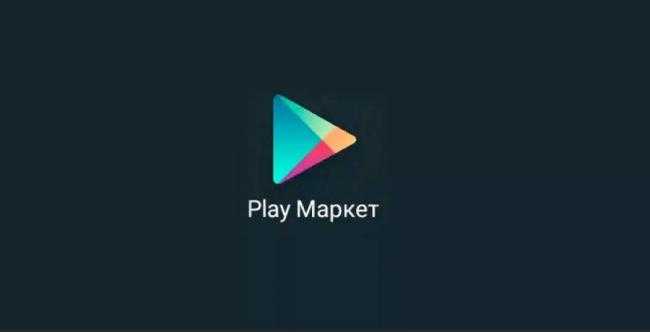 Иконка Плей Маркет выглядит именно так
Иконка Плей Маркет выглядит именно так
Способ первый: Перезагрузка с использованием специального приложения
В официальном магазине приложений PlayMarket пользователям выложены все доступные утилиты. Преимущество магазина – лицензированные программы. Если у владельца смартфона нет возможности и не дано root-права, подойдет бесплатный софт Power Menu. Скачать его можно бесплатно, займет это всего пару минут.
Гаджет может запросить место установки, а затем инсталляция проходит в автоматическом режиме. Чтобы найти Power Menu в Плей Маркет, достаточно набрать название софта в строке поиска.
После автоматической загрузки, установки, выполняют первоначальные настройки. Есть подробная инструкция, но можно делать так:
- Открыть приложение. Будет список действий, среди которых выбирать Take Me To Settings Screen.
- Устройство автоматически перекинет владельца в настройки смартфона. Там следует открыть вкладку Больше возможностей.
- Нажать на название программы, откроется выпадающий список. Перевести ползунок вправо рядом с пунктом Включить возможность.
- Чтобы открыть меню функций, нажать значок приложения на рабочем столе. Выбрать пункт Перезагрузка.
Софт работает на всех платформах Андроид, в том числе на новых версиях. Программа подойдет всем владельцам смартфонов без root-прав.
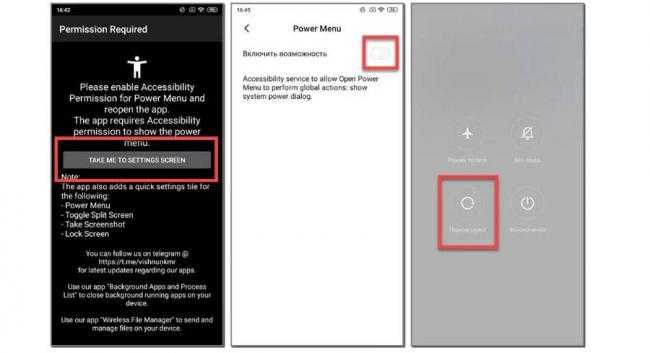 Наглядный пример перезагрузки с помощью утилиты
Наглядный пример перезагрузки с помощью утилиты
Также в магазине приложений Google Play есть утилита Power button to Volume Button, она тоже подойдет для перезагрузки. Софт работает с использованием кнопки переключения громкости, после скачивания пользователю будет доступна подробная инструкция, в частности:
- открыть утилиту;
- найти вкладку Boot;
- перейти в пункт Enable/Disable Volume Power, кликнуть по нему;
- подтвердить включение.
Чтобы перезагрузить смартфон удерживают клавишу регулировки громкости. После этого в стандартом режиме нажимают иконку Перезагрузить.
Способ второй: С использованием меню Recovery
Вариант пригоден при полном отсутствии отклика от клавиш, экрана. Исключение – механическая поломка смартфона. В этом случае в меню восстановления не попасть. Пошаговая инструкция по перезагрузке смартфона с помощью меню Recovery:
- Перейти в меню Recovery. Для этого полностью отключают питание, зажимают клавишу регулировки громкости. Если смартфон запросит нажать кнопку Home, действие выполняют.
- В меню восстановления в строке поиска находят закладку Reboot System Now. Клавишей регулировки громкости активируют строку, подтверждают действие и перезагружают смартфон.
Если программа Recovery поддерживает сенсорное управление, кнопку переключения громкости не задействуют.
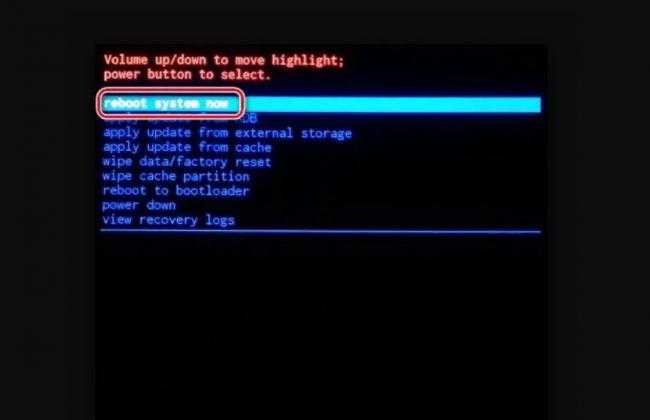 Как перезагрузить Андроид через меню
Как перезагрузить Андроид через меню
Как перезагрузить андроид без кнопки питания, если он включен
Способ 1. Если смартфон включен, перезагрузить андроид без кнопки питания не является проблемой. Аналогичному первому способу в случае с выключенным смартфоном, вы можете подключить устройство к источнику питания. Если это не даст никакого результата, попросите друга позвонить вам на телефон. Это звучит смешно, но иногда это работает.
Способ 2. Если ваш телефон имеет физическую кнопку Домой, нажмите на эту кнопку и смартфон должен проснуться. Вы также можете использовать физическую кнопку камеры, чтобы разбудить свой смартфон.
Как только Android смартфон будет включен, вы должны скачать приложение. Power Button to Volume Button является хорошим приложением, которое заменяет основные функции кнопки питания на кнопку регулировки громкости
Обратите внимание, что приложение работает только тогда, когда смартфон имеет физическую кнопку громкости
И последний, но самый надежный способ перезагрузить андроид без кнопки питания, отнести смартфон в ремонт. Таким образом, вы раз и навсегда избавитесь от этой проблемы.
Зачем нужна перезагрузка устройства на платформе Android
Первый закон IT-шника гласит: «более 95% проблем с устройством решаются перезагрузкой». Обычным пользователям тоже не помешает взять этот закон на вооружение. Если смартфон начал зависать, «глючить», вылетать из программ, перезагрузите его.
Также перезагрузку рекомендуют после выполнения некоторых действий с устройством:
- очистки памяти от ненужной информации;
- обновления ПО;
- закачивания большого количества приложений или приложений, требующих немало места на карте памяти;
- удаления тех или иных программ;
- обновления платформы;
- прокачки устройства антивирусной программой, особенно если действия выявили наличие вредоносного ПО, удалили вирус.
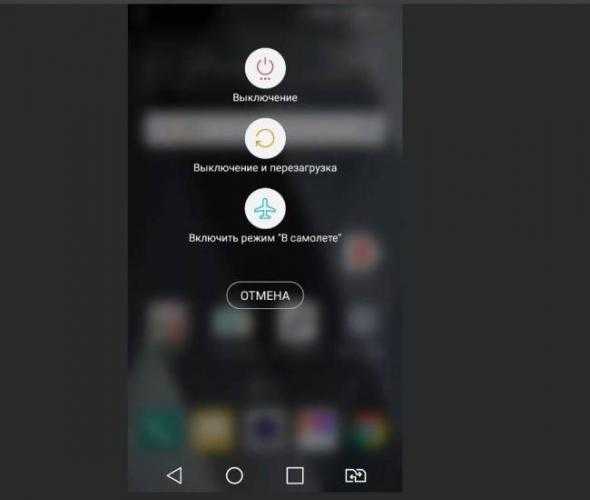 Перезагрузка смартфона может решить много проблем
Перезагрузка смартфона может решить много проблем
Как перезагрузить планшет Хуавей, если он завис и не выключается
Зависание — частая трудность смартфонов и планшетов. Это является сугубо системной проблемой, и решается во внутренних параметрах. Наиболее распространенные причины зависаний:
- нехватка оперативной памяти;
- засоренное внутреннее и внешнее хранилище;
- наличие вируса;
- ошибка операционной системы, вызванная повреждением системных файлов.
Если планшет завис, а его нужно перезагрузить, доступа к общим параметрам у вас не будет.
Придется прибегнуть к экстренным мерам — Hard Reset. Для этого зажмите нижнюю клавишу громкости и питания, и подержите так до пятнадцати секунд.
После этого выводится кастомное меню Андроид для разработчиков, в котором возможно дать команду перезагрузки или сброса настроек. Чтобы решить проблему зависания, лучше воспользоваться опцией Hard Reset. Ее единственный недостаток — удаление всех компонентов со внутренней памяти планшета. Hard Reset удаляет пользовательские пресеты, файлы, параметры блокировки, темы и прочее. Чтобы совершить сброс до заводских настроек, при помощи клавиш громкости переместитесь на строчку «Factory Resert».
Нажмите кнопку питания и дождитесь завершения процесса.
После этого память будет очищена, но потребуется заново все настраивать.
Почему планшет завис и ни на что не реагирует
Зависнуть планшет может из-за программного конфликта. Почему? Потому что прошивка может обновится, а установленные приложения могут быть с ней несовместимы.
Без принудительной перезагрузки конечно не обойтись. Если варианты, описанные выше не помогут, придется взяться за устройство более жестко.
Только все данные тогда будут уничтожены (часть можете спасти если вытащите карту памяти).
Только для всех устройств один и тот же вариант не прокатит. Самый распространенный вариант это при включённом планшете одновременно нажать и держать кнопки «Питание» и «Увеличения громкости».
Иногда нужно использовать третью кнопку «ДОМ». Тогда появится меню, где кнопкой громкости выберите «Settings», а затем «Format System».
При нажатии на «Reset Android» начнется перезагрузка, в р результате чего, планшет сбросится к заводским настройкам.
ПРИМЕЧАНИЕ: замечено что к зависанию могут привести вирусы, как в компьютере – полный сброс это устранит.
Жесткая перезагрузка
Для радикального решения проблемы можно воспользоваться функцией Hard Reset, которая есть у многих планшетов. Жесткая перезагрузка сотрет всю информацию с вашего планшета. У некоторых устройств данная процедура может отличаться, поэтому перед тем, как перезагрузить планшет полностью, желательно скопировать все данные на съемный носитель или жесткий диск компьютера. Во избежание потери информации необходимо уточнить все пункты инструкции к планшету. Карту памяти также извлеките перед сбросом настроек.
Для сохранения данных можно пользоваться облачными сервисами. В большинстве устройств запуск процедуры начинается одновременного с зажатием кнопки выключения питания и регулятора звука. Через несколько секунд должна появиться табличка с запросом процедуры Hard Reset. Подтвердите ее начало, затем зайдите в «Настройки», откройте «Форматирование системы» (Settings — Format System). Нажимаем «Сбросить Android» либо «Reset Android».
Перемещение в меню осуществляется кнопкой регулятора звука. Вверх — громче, вниз — тише. Подтверждением задачи является нажатие кнопки питания. Внимательно читайте меню до того как перезагрузить планшет, чтобы избежать ошибок. После сброса поэтапно устанавливаем приложения, чтобы определить, какое из них вызывает программный сбой.
Для большинства устройств процедура похожа. Перед тем как перезагрузить планшет «Самсунг», прочтите инструкцию. У разных моделей этого производителя способ сброса настроек существенно отличается. Если соблюсти все пункты инструкции, обращение в сервис вам может и не понадобиться.
Если верить последним исследованиям, то уже через несколько лет планшеты по популярности могут превзойти столь привычные нам ПК и ноутбуки. Что ж, в этом нет ничего удивительного, поскольку это действительно очень удобное устройство, которое большинству пользователей может заменить компьютер.
Планшетом в большинстве своем пользоваться гораздо удобнее и проще, нежели тем же персональным компьютером, однако и с ним могут происходит необычные вещи. Например, он зависает. Возникает вполне резонный вопрос — что теперь с ним сделать? Ведь подобная проблема происходит крайне редко и пользователи даже не знают, к каким действиям им необходимо прибегать. Я подготовил небольшую и простую инструкцию по применению.
Прежде, чем мы начнем, я хочу отметить, что практически все из описанных мною методов подходят для любых планшетов, включая Samsung, Lenovo, Asus, Prestigio, Acer, Huawei, Sony, Digma и т.д. Исключением, пожалуй, станет лишь iPad, но о нем я расскажу отдельно.
Что делать, если телефон зависает на заставке при включении
Бывают ситуации, когда устройство зависает ещё даже не включившись. Это может произойти при загрузке логотипа Android или фирмы телефона (например, у Xiaomi это логотип Mi). Выхода здесь два: вынуть батарею или отключить смартфон с помощью кнопок.
В первом варианте просто отсоедините аккумулятор, конечно, если такая возможность имеется. Во втором случае зажмите клавишу питания до момента погасания экрана. Обычно на данное действие требуется 5-7 секунд. Затем повторите запуск устройства снова.
В принципе, если смартфон завис на логотипе Андроид, то для решения данной проблемы можно применять любой вышеописанный способ. Но встречаются ситуации, когда после удерживания клавиши включения ничего не происходит. Тогда можно попробовать перезагрузить гаджет через меню Recovery.
- Перейти в режим рекавери можно одновременно зажав кнопку громкости вверх и включения.
- На экране должен появиться непривычный обычному пользователю список. Здесь нужно выбрать «wipe data — factory reset». Кто не знает, то навигация по разделам происходит с помощью клавиш регулировки громкости, а за выбор отвечает кнопка включения.
Обратите внимание, что при использовании подобного метода все данные на смартфоне будут удалены. Поэтому применять его рекомендуется в крайних мерах, когда вывести устройство из сбоя другими способами невозможно
Как перезагрузить телефон без кнопки включения
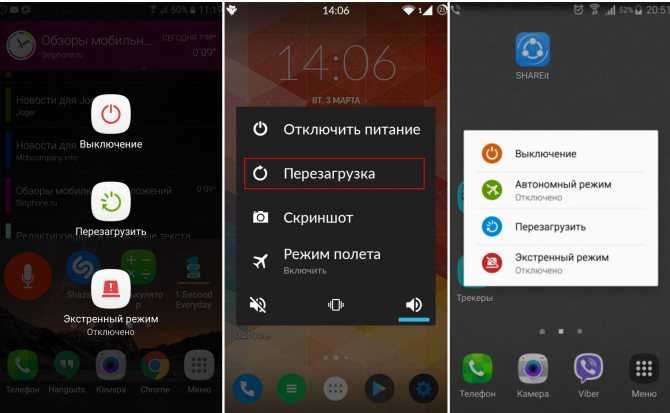
Существует несколько методов, чтобы перезагрузить телефон без кнопки включения. Но для начала нужно понять перезагружать телефон во выключенном состоянии или включенном. Если смартфон находится в выключенном состоянии, то его нужно подключить к зарядному устройству. Если зарядное высвечивает окно зарядки, то, скорее всего с вашим телефоном все в порядке и нужно просто подождать.
Существует также способ перезагрузки через меню загрузки. Меню загрузки обычно создано для сброса телефона до заводских настроек или очищения его от кэша, но его также можно использовать для перезапуска. Если подключение к зарядке не даёт нужного результата, то необходимо использовать именно эту функцию. Чтобы вызвать это меню необходимо зажать кнопку питания и громкости вверх. Когда на экране появится меню, вы можете его перемещать с помощью кнопок громкости. Выберете функцию «Перезагрузить телефон сейчас», эта опция будет высвечена на английском «Reboot system now».
Также можно воспользоваться программой Android debut bridge. Но сперва вам нужно убедиться, что программа работает. Первым делом нужно его скачать и установить. После установки необходимо перейти в командную строку и выбрать каталог АВР по вашему местоположению. Теперь вам открылась возможность управлять своим телефоном через USB кабель. Даже если он выключен, вы можете управлять им с компьютера. В командной строке необходимо ввести «Android_tools/ abdreboot». После этого устройство перезапуститься.
Если телефон не выключен то можно использовать программы, которые заменяют кнопку питания. Например приложение «Гравитация экрана» находится в свободном доступе в Плеймаркете. С помощью него вы можете выключить телефон просто повернув его в сторону. Приложение работает за счёт датчиков экрана. Но Лучше всего использовать программу «Кнопка питания на кнопку громкости». Название отражает суть приложения. С помощью этого приложения можно использовать кнопку громкости телефона можно повернуть экран включения (выключения). Это поможет перезагрузить систему, не используя самой кнопки питания.
Это самые действенные способы перезагрузки телефона во включенном состоянии. Как показывает практика, эти методы работают с любой версией Андроида.
Почему смартфон на Android зависает
Для начала разберемся, почему ваш смартфон зависает. Здесь можно выделить несколько причин возникновения проблемы, а именно:
- недостаточное количество места на внутреннем накопителе;
- оперативная память заполнена;
- большое количество приложений, работающих в фоне;
- заражение устройства вирусами;
- кратковременный сбой.
Все выделенные причины носят программный характер. Одновременно с этим нельзя забывать о последствиях падений и других физических воздействий на гаджет. Но все-таки чаще всего ключ к решению проблемы кроется именно в части программного обеспечения. И как в таком случае помогает перезагрузка?

В ходе перезагрузки смартфон закрывает все фоновые процессы, а также выгружает приложения из оперативной памяти. Кроме того, исчезает лишний кэш игр и программ, что позволяет рассчитывать на более стабильную работу устройства после перезапуска. Наконец, перезагрузив телефон, вы устраните любой кратковременный сбой.
Перезагрузка iPhone
Перезагрузка устройств от Apple лишь немногим отличается от работы с девайсами под управлением Android. Если ваш Айфон намертво завис, то сначала зажмите клавишу питания на 10-15 секунд. На старых моделях (до iPhone 6) кнопка располагается на верхней грани корпуса. На более новых поколениях клавиша «переехала» на боковую панель.
Если стандартный вариант не помог, то воспользуйтесь принудительной перезагрузкой. Для этого сначала зажмите клавишу Home, и не отпуская ее, нажмите кнопку питания. Подержите данную комбинацию в течение нескольких секунд.
Вариант с клавишей под экраном подходит только для старых моделей, на которых Home – физическая, а не сенсорная кнопка.
На новых устройствах из линейки iPhone принудительная перезагрузка выполняется с помощью нажатия клавиш уменьшения громкости и питания.
Итог
Зависание телефона Samsung обычно убирается, если перезагрузить Android. Для очистки кеша или использовании Factory Reset необходимо войти в меню Recovery
Делать это нужно осторожно – из-за небрежности можно удалить все данные незапланированно.Если рестарт смартфона Самсунг ничего не дал – обращайтесь в официальный центр поддержки Samsung, там точно помогут!
- https://androidios.org/podrobnaya-instruktsiya-kak-perezagruzit-telefon-samsung/
- https://besprovodnik.ru/kak-perezagruzit-samsung-esli-zavis/
- https://www.apeaksoft.com/ru/android-recovery-mode/reboot-samsung-galaxy.html
- https://ExpertLand.ru/telefon/samsung/sposoby-perezagruzki
- https://FB.ru/article/267145/kak-perezagruzit-samsung-sposobyi-i-profilaktika-zavisaniy




























